|

Nouveau
 Traduit Traduit
|
En [Néerlandais ] par Marion
ici
 |
En [Anglais ] par Marion
ici
 |
En [Italien] par Magdy
ici
 |
En [Allemand ] par
Marion
ici
 |
Traducteur ici
Plus loin que
l'horizon
tubes ici

|
LES FILTRES
*
Mura's meister/ pôle
transformation
Flaming pear /flexify2
EyeCandy3 /perspective shadow
Eyecandy5/impact
/perspective
VM distorsion /Radial Pox
vous les trouvez
ici


mon site web

http://www.reneegraphisme.fr/ |
*
|
LES TUBES
*
sont de
CASTORKE- BETTY et STEPHY
Ces tubes ont été reçu sur les groupes
de partage des tubeurs
Ou trouvé sur le net, au fil de mes nombreuses
recherches
que je remercie pour m 'avoir donné l’autorisation de
les utiliser
et qui sont magnifiques alors respectez leur travail
laissé le copyright svp
Si un de ces tubes vous appartient,
Contacter-moi
afin que je puisse faire un lien vers votre site
ou retirer celui -ci
Merci Renée
|
*
|
Avant de commencer
*
Ouvrir le matériel
Ouvrir les
tubes /dupliquer et fermer les originaux
Minimiser
Masque en bas de votre PSP
Mettre les filtres dans
leurs dossiers appropriés
Pinceaux et autres
outils dans leurs dossiers - Psp respectifs
Pour importer les
Presets / Double clic sur le fichier il se placera
automatiquement
*
Pour les anciennes versions de PSP
si vous avez un message d'erreur pour
ouvrir les tubes

Clic >OK et ils vont s'ouvrir
Merci
|
On
commence
1. Ouvrir image transparente
de 1000 x 625 pixels
2. Vos couleurs mettre en avant plan
#b41820 et arrière plan #dc8c90
3. Préparer un dégradé
linéaire de Angle =0 et répétition =1 /non cocher inverser
4. Remplir le calque du
dégradé
5. Sélection /sélectionner
tout /
6.
Sélection modifier
contracter de 60pixels /Delete
7. Sélection
/modifier/contracter de 10 pixels et remplir du dégradé
8. Sélection /modifier
/contracter de 60 pixels /Delete
9. Sélection modifier
contracter de 10 pixels / et remplir du dégradé
10. Sélection /modifier
contracter de 60 pixels /Delete
11. Sélection /modifier de 10
pixels
/remplir du dégradé
12. Sélection /modifier
contracter de 60 pixels /Delete
13. Sélection /désélectionner
14. Image redimensionner a 75%
tous calques décochés
15. Effet - EyeCandy5/Impact
- Glass /preset
''renee plus- loin -que -horizon''
16. Effet -
Effet
Géométrique/perspective horizontale /25 et cocher transparent
17. Effet -
Mura's meister - Pôle
transformation
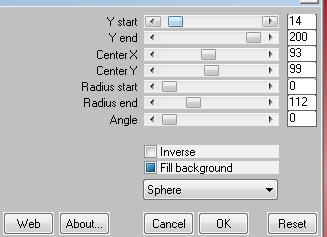
18. Image renverser /
19.
Calque
dupliquer /image redimensionner a 70% tous calques décochés
20. Calque agencer vers le bas
21. Calques
fusionner les calques visibles
22. Effet Flaming pear /flexify2
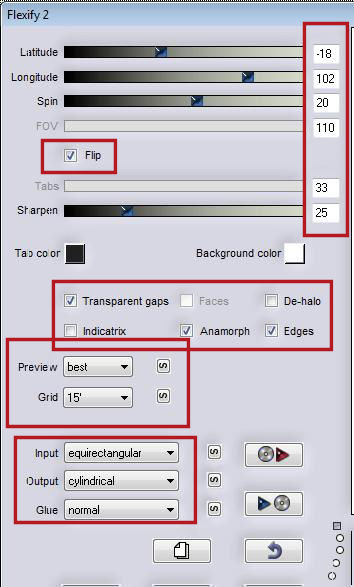
-Si vous avez du
rose au dessus avec votre gomme enlever ce rose
- Avec votre outil
sélectionner/remonter votre travail comme ceci
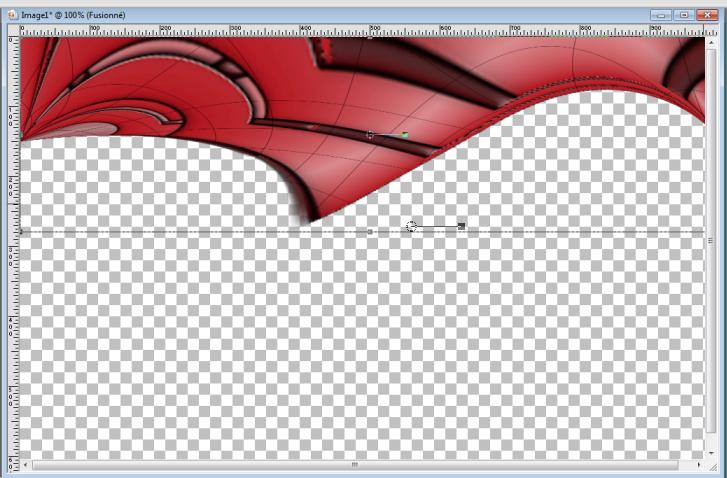
23.Calque - ajouter un nouveau
calque
24. Sélection -
sélectionner tout
25. Ouvrir et
coller image1 dans la sélection
26. Sélection /désélectionner
/calque agencer vers le bas
27. Revenir sur le calque = le fusionné
/et le mettre en mode multiplier
28. Se placer sur le calque du
bas de la pile
29. Calque - ajouter un nouveau
calque
30. Préparer un dégradé Halo
avec en avant plan la couleur #b41820 et le noir en arrière plan configuré comme ceci
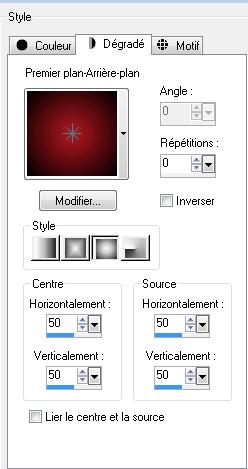
31. Remplir le calque du
dégradé
32. Effet -
Effet géométrique
perspective horizontale mettre distorsion a =38 et cocher transparent
33. Sélection /sélectionner
tout /sélection flottante /sélection statique
34. Calque - ajouter un nouveau
calque
35. Ouvrir et
Coller le tube ''betty
tube-953" dans la sélection
36.
Sélection /désélectionner
37. Réglage flou /Flou radial

38.
Mettre le calque en mode
différence
39. Calque /fusionner vers le
bas
- Sur ce calque
40. Calque
- nouveau calque de
masque a partir d'une image ouvrir ''ketmaskfadelateral''

41. Calque /fusionner le groupe
42. Image miroir /
refaire le
même effet du masque
 /Calques fusionner le groupe /Calques fusionner le groupe
43. Effet - EyeCandy3 /Perspective shadow
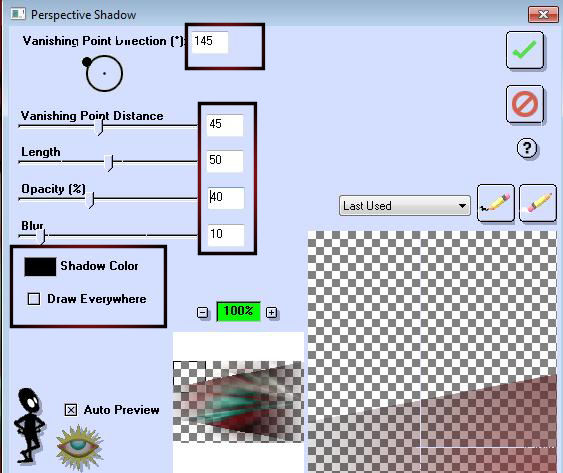
44. Calque /dupliquer
45. Effet - Mura's Meister /Perspective
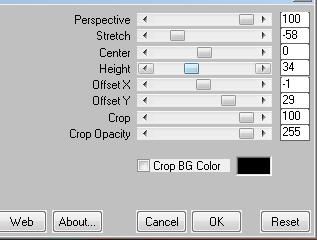
46. Mettre le calque en mode
différence
47. Calque - dupliquer /image
miroir
-
vous avez ceci dans votre
palette des calques

48. Se placer sur le calque du
haut de la pile
49. Calque /ajouter un nouveau
calque
50. Sélection /charger la
sélection ''renee-plus-loin-que-horizon
51. Changer le dégradé en
dégradé rectangulaire configuré comme ceci
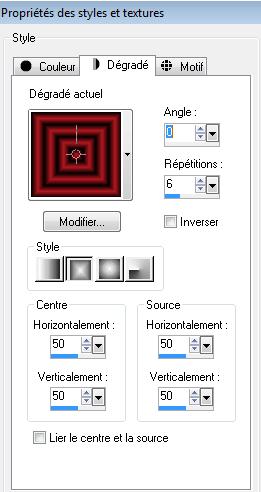
52.Remplir la sélection du
dégradé /
53. Sélection -
désélectionner
54. Effet Effet géométrique
Perspective horizontale a 100 /transparent
55. Effet -
Effet de distorsion vague
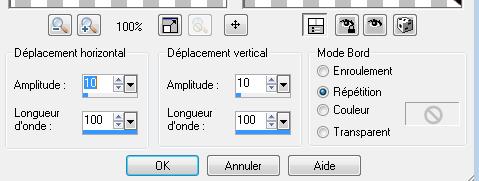
56. Effet- effet géométrique
- perspective verticale mettre a 65/ et cocher transparent
57. Calque dupliquer /Image
miroir /Calques fusionner vers le bas
58. Effet
Simple /Center Tile
59. Effet effet artistique /feuille
métallisée par défaut
/refaire une seconde fois effet
artistique pour un meilleur rendu
- Placer sur la ligne comme
ceci
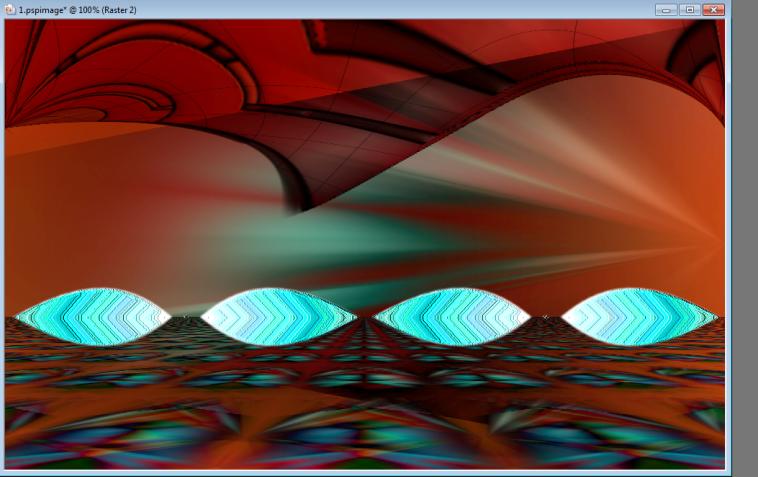
60. Mettre le calque en mode
lumière dure /opacité a 30
61
Ouvrir et coller le tube '' 27.02_stephudream'' comme nouveau calque
62. Effet - effet d'image décalage
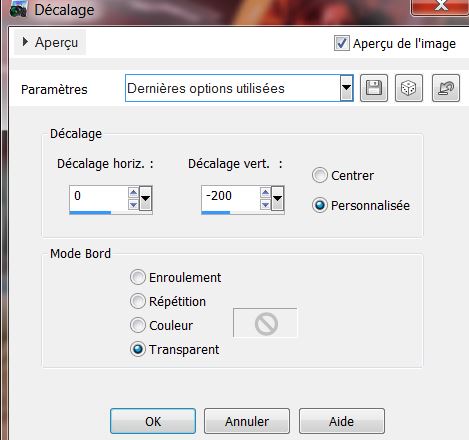
Descendre opacité du calque
a 81
63. Coller le tube ''tiram-summer_fresshness_el41a'' comme
nouveau calque /bien le placer
64.Mettre
le calque en mode luminance
héritée /opacité a 80
65. Coller le tube ''5-13''
comme nouveau calque /bien le placer
66. Coller le
tube ''cid-2DCB1 '' comme nouveau calque /bien placer au centre
Mettre le caque en mode luminance H/opacité a 85
67. Ouvrir tube
''castorke_tube_101'' /prendre le raster 3 et coller comme nouveau
calque
68. Effet - Eyecandy5/impact
/perspective /Preset - reflect in front
69. Coller le tube du texte
70. Calques /fusionner les
calques
71.Image ajouter des bordures
de 2 pixels /noir
72. Image /ajouter des bordures
de 50 pixels #7e0601
73. Avec votre baguette magique
sélectionner la bordure de 50
74. Effet - Vm distorsion /Radial Pox
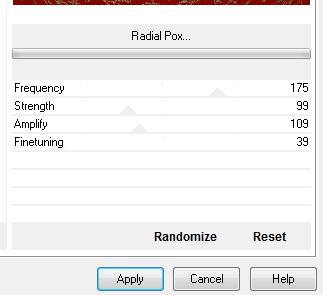
75. Sélection inverser
76. Effet - EyeCandy6/Perspective shadow/Drop (FixedScaling) angled1Pixel
ou drop shadow blury dans EyeCandy 5
77. Sélection /Désélectionner
78. Image ajouter des bordures
de 3 pixels noir
C'est terminé- Merci
Renée
Ecrite
mise en place
le 2011
*
Toute ressemblance avec une leçon existante est une pure
coïncidence
*
N'oubliez pas de
remercier les gens qui travaillent avec nous et pour
nous j'ai nommé les tubeurs - testeurs et les
traductrices Merci
*
Je fais partie des Tutorial Writers Inc.
Mes tutoriaux sont enregistrés régulièrement


*
|
Pour voir vos réalisations c'est ici
 |
|